ਵਿਸ਼ਾ - ਸੂਚੀ
Excel ਉਪਭੋਗਤਾ ਨੂੰ ਫਿਲਟਰ ਨਾਮਕ ਇੱਕ ਵਧੀਆ ਕਾਰਜਸ਼ੀਲਤਾ ਪ੍ਰਦਾਨ ਕਰਦਾ ਹੈ ਜੋ ਸਾਰੇ ਗੈਰ-ਸੰਬੰਧਿਤ ਡੇਟਾ ਨੂੰ ਲੁਕਾਉਣ ਦੌਰਾਨ ਸਾਨੂੰ ਲੋੜੀਂਦੇ ਡੇਟਾ ਨੂੰ ਵੇਖਣ ਵਿੱਚ ਮਦਦ ਕਰਦਾ ਹੈ। ਫਿਲਟਰ ਤੁਹਾਨੂੰ ਵਰਕਸ਼ੀਟ ਨੂੰ ਅਢੁੱਕਵੀਂ ਜਾਣਕਾਰੀ ਦੇ ਬਿਨਾਂ ਖਾਸ ਡੇਟਾ 'ਤੇ ਵਧੇਰੇ ਧਿਆਨ ਕੇਂਦਰਿਤ ਕਰਨ ਵਿੱਚ ਮਦਦ ਕਰੇਗਾ। ਫਿਲਟਰ ਦੀ ਵਰਤੋਂ ਕਰਦੇ ਸਮੇਂ, ਤੁਹਾਨੂੰ ਇਸ ਅਪ੍ਰਸੰਗਿਕ ਜਾਣਕਾਰੀ ਤੋਂ ਛੁਟਕਾਰਾ ਪਾਉਣ ਦੀ ਲੋੜ ਹੋ ਸਕਦੀ ਹੈ ਕਿਉਂਕਿ ਹੋ ਸਕਦਾ ਹੈ ਕਿ ਤੁਹਾਨੂੰ ਹੁਣ ਇਹਨਾਂ ਦੀ ਲੋੜ ਨਾ ਰਹੇ। ਇਸ ਟਿਊਟੋਰਿਅਲ ਵਿੱਚ, ਮੈਂ ਤੁਹਾਨੂੰ ਐਕਸਲ ਵਿੱਚ ਫਿਲਟਰ ਕੀਤੀਆਂ ਕਤਾਰਾਂ ਨੂੰ ਮਿਟਾਉਣ ਦੇ 5 ਬਹੁਤ ਹੀ ਆਸਾਨ ਤਰੀਕੇ ਦਿਖਾਵਾਂਗਾ।
ਪ੍ਰੈਕਟਿਸ ਵਰਕਬੁੱਕ ਡਾਊਨਲੋਡ ਕਰੋ
ਟਾਸਕ ਨੂੰ ਅਭਿਆਸ ਕਰਨ ਲਈ ਇਸ ਅਭਿਆਸ ਕਿਤਾਬ ਨੂੰ ਡਾਊਨਲੋਡ ਕਰੋ ਜਦੋਂ ਤੁਸੀਂ ਇਸ ਲੇਖ ਨੂੰ ਪੜ੍ਹ ਰਹੇ ਹੋ।
ਫਿਲਟਰ ਕੀਤੀਆਂ Rows.xlsm ਨੂੰ ਮਿਟਾਓ
5 ਐਕਸਲ ਵਿੱਚ ਫਿਲਟਰ ਕੀਤੀਆਂ ਕਤਾਰਾਂ ਨੂੰ ਮਿਟਾਉਣ ਲਈ ਢੁਕਵੇਂ ਤਰੀਕੇ
ਆਓ ਇੱਕ ਦ੍ਰਿਸ਼ ਮੰਨੀਏ ਜਿੱਥੇ ਸਾਡੇ ਕੋਲ ਇੱਕ ਕੰਪਨੀ ਦੇ ਕਰਮਚਾਰੀਆਂ ਬਾਰੇ ਜਾਣਕਾਰੀ ਹੈ। ਸਾਡੇ ਕੋਲ ਕਰਮਚਾਰੀਆਂ ਦਾ ਨਾਮ, ਉਹ ਜਿਸ ਵਿਭਾਗ ਵਿੱਚ ਕੰਮ ਕਰ ਰਹੇ ਹਨ, ਉਹਨਾਂ ਦਾ ਬਲੱਡ ਗਰੁੱਪ ਅਤੇ ਉਹਨਾਂ ਦੀ ਜੁਆਇਨਿੰਗ ਮਿਤੀ ਹੈ। ਹੁਣ, ਅਸੀਂ ਡੇਟਾ ਨੂੰ ਫਿਲਟਰ ਕਰਾਂਗੇ ਅਤੇ 5 ਵੱਖ-ਵੱਖ ਤਰੀਕਿਆਂ ਦੀ ਵਰਤੋਂ ਕਰਕੇ ਦਿਖਾਈ ਦੇਣ ਵਾਲੀਆਂ ਅਤੇ ਲੁਕੀਆਂ ਹੋਈਆਂ ਕਤਾਰਾਂ ਨੂੰ ਮਿਟਾ ਦੇਵਾਂਗੇ।
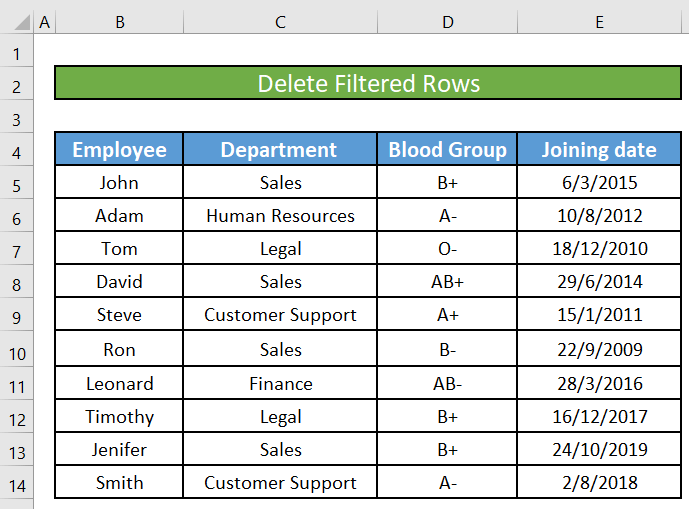
1. ਦਿਖਣਯੋਗ ਫਿਲਟਰ ਕੀਤੀਆਂ ਕਤਾਰਾਂ ਨੂੰ ਮਿਟਾਓ
ਪੜਾਅ 1:
- ਪਹਿਲਾਂ, ਅਸੀਂ ਆਪਣੀ ਵਰਕਸ਼ੀਟ ਦੀ ਪੂਰੀ ਡਾਟਾ ਰੇਂਜ ਚੁਣਾਂਗੇ।
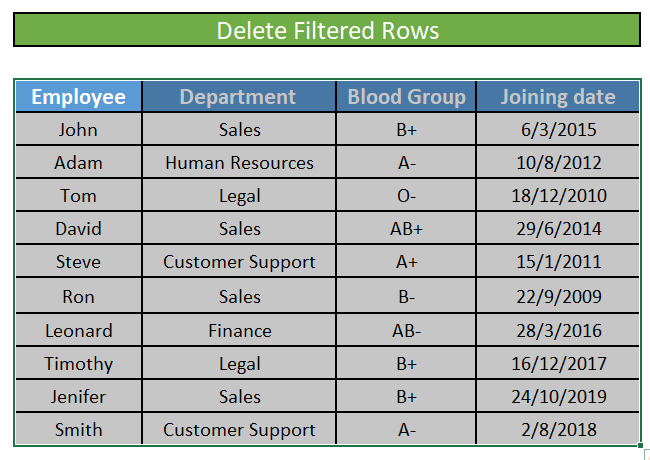
- ' ਕ੍ਰਮਬੱਧ ਅਤੇ ਫਿਲਟਰ ਦੇ ਹੇਠਾਂ ਫਿਲਟਰ ਬਟਨ 'ਤੇ ਕਲਿੱਕ ਕਰੋ ' ਸੈਕਸ਼ਨ ਡਾਟਾ ਟੈਬ ਦੇ ਹੇਠਾਂ।
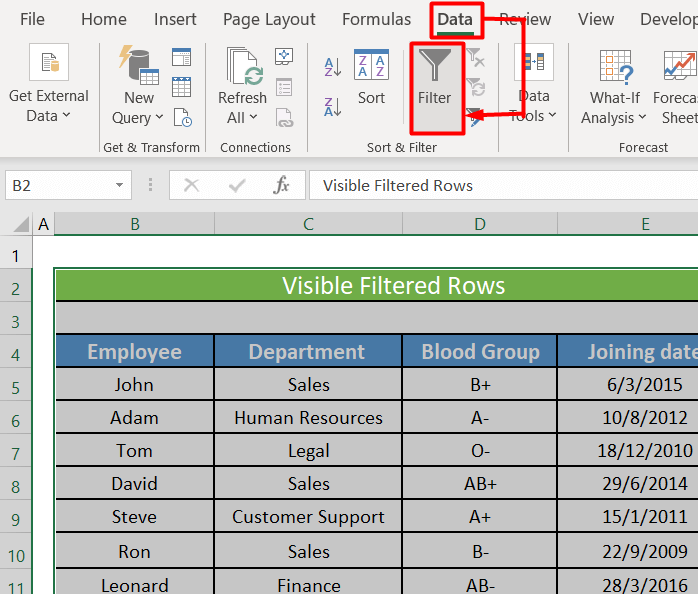
- ਤੁਹਾਨੂੰ ਇੱਕ ਦੇ ਹੇਠਾਂ-ਸੱਜੇ ਕੋਨੇ ਵਿੱਚ ਛੋਟਾ ਹੇਠਾਂ ਵੱਲ ਤੀਰ ਹਰੇਕ ਸਿਰਲੇਖ ਕਾਲਮ। ਇਹ ਛੋਟੇ ਤੀਰ ਤੁਹਾਨੂੰ ਸੰਬੰਧਿਤ ਕਾਲਮ 'ਤੇ ਫਿਲਟਰ ਲਾਗੂ ਕਰਨ ਦੇਣਗੇ। ਉਸ ਸਬੰਧਿਤ ਕਾਲਮ 'ਤੇ ਫਿਲਟਰ ਲਾਗੂ ਕਰਨ ਲਈ ਇੱਕ ਤੀਰ 'ਤੇ ਕਲਿੱਕ ਕਰੋ।
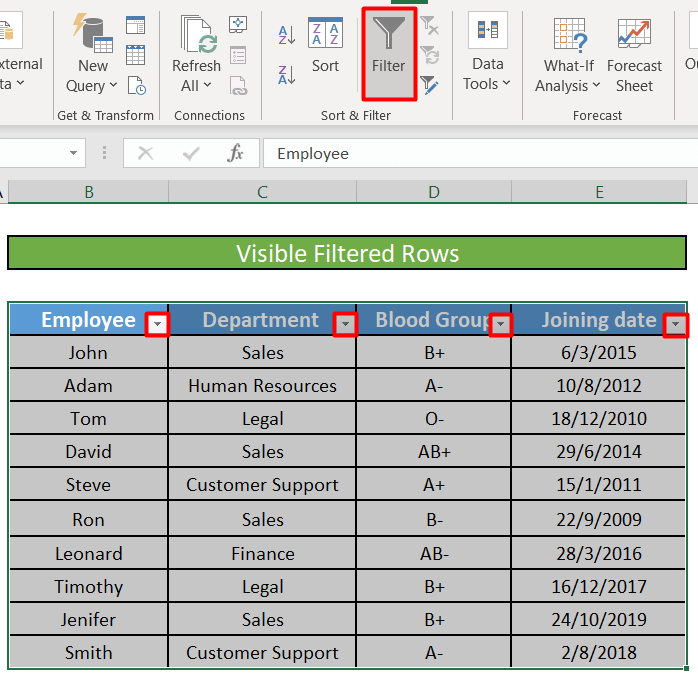
- ਇਸ ਉਦਾਹਰਨ ਲਈ, ਅਸੀਂ ਸਿਰਫ਼ ਉਹਨਾਂ ਨੂੰ ਹੀ ਫਿਲਟਰ ਕਰਨਾ ਚਾਹੁੰਦੇ ਹਾਂ। ਵਿਕਰੀ ਵਿੱਚ ਕੰਮ ਕਰਨ ਵਾਲੇ ਕਰਮਚਾਰੀਆਂ ਬਾਰੇ ਜਾਣਕਾਰੀ ਰੱਖਣ ਵਾਲੀਆਂ ਕਤਾਰਾਂ। ਇਸ ਲਈ, ਵਿਭਾਗ ਸਿਰਲੇਖ ਦੇ ਹੇਠਾਂ-ਸੱਜੇ ਕੋਨੇ ਵਿੱਚ ਡ੍ਰੌਪ-ਡਾਊਨ ਐਰੋ ਚੁਣੋ। ਇੱਕ ਵਿੰਡੋ ਦਿਖਾਈ ਦੇਵੇਗੀ ਜੋ ਤੁਹਾਨੂੰ ਆਪਣੀ ਪਸੰਦ ਦੇ ਅਨੁਸਾਰ ਵਿਭਾਗ ਕਾਲਮ ਨੂੰ ਫਿਲਟਰ ਕਰਨ ਦੇਵੇਗੀ।
- ਵਿਕਰੀ ਨੂੰ ਛੱਡ ਕੇ ਹਰ ਕਿਸਮ ਦੇ ਵਿਭਾਗ ਦੇ ਨਾਲ ਵਾਲੇ ਸਾਰੇ ਬਕਸੇ ਨੂੰ ਅਣਚੈਕ ਕਰੋ।
- ਤੁਸੀਂ ਹਰ ਕਿਸਮ ਦੇ ਵਿਭਾਗ ਨੂੰ ਤੇਜ਼ੀ ਨਾਲ ਅਨਚੈਕ ਕਰਨ ਲਈ ਸਾਰੇ ਚੁਣੋ ਬਾਕਸ ਨੂੰ ਅਣਚੈੱਕ ਕਰ ਸਕਦੇ ਹੋ ਅਤੇ ਫਿਰ ਚੁਣ ਸਕਦੇ ਹੋ। ਜਾਂ ਸਿਰਫ਼ ਸੇਲਜ਼ ਦੇ ਨਾਲ ਵਾਲੇ ਬਕਸੇ ਨੂੰ ਚੁਣੋ।
- ਠੀਕ ਹੈ 'ਤੇ ਕਲਿੱਕ ਕਰੋ।
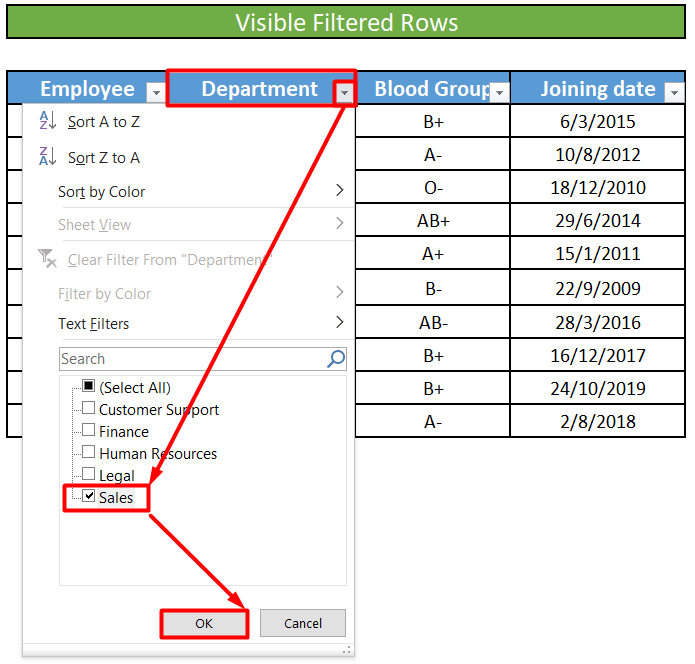
ਸਟੈਪ 2:
- ਠੀਕ ਹੈ 'ਤੇ ਕਲਿੱਕ ਕਰਨ 'ਤੇ, ਤੁਸੀਂ ਹੁਣ ਸੇਲਜ਼ ਵਿੱਚ ਕੰਮ ਕਰ ਰਹੇ ਕਰਮਚਾਰੀਆਂ ਦੀ ਜਾਣਕਾਰੀ ਵੇਖੋਗੇ।
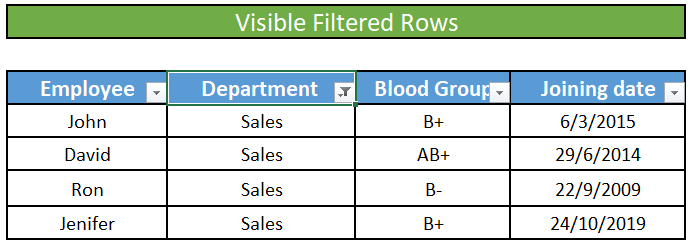
ਸਟੈਪ 3:
- ਦਿੱਖ ਵਿੱਚ ਸਾਰੀਆਂ ਫਿਲਟਰ ਕੀਤੀਆਂ ਕਤਾਰਾਂ ਨੂੰ ਚੁਣੋ ਅਤੇ ਰਾਈਟ-ਕਲਿਕ ਕਰੋ ਆਪਣੇ ਮਾਊਸ ਨਾਲ।
- ਪੌਪ-ਅੱਪ ਮੀਨੂ ਤੋਂ ਕਤਾਰ ਮਿਟਾਓ 'ਤੇ ਕਲਿੱਕ ਕਰੋ। 14>
- ਇੱਕ ਚੇਤਾਵਨੀ ਪੌਪ-ਅੱਪ ਬਾਕਸ ਦਿਖਾਈ ਦੇਵੇਗਾ ਅਤੇ ਪੁੱਛੇਗਾ ਕਿ ਕੀ ਤੁਸੀਂ ਪੂਰੀ ਕਤਾਰ ਨੂੰ ਮਿਟਾਉਣਾ ਚਾਹੁੰਦੇ ਹੋ।
- ਠੀਕ ਹੈ ਚੁਣੋ।
- ਇਹ ਮੌਜੂਦਾ ਕਤਾਰਾਂ ਨੂੰ ਮਿਟਾ ਦੇਵੇਗਾ ਜਿਸ ਵਿੱਚ ਬਾਰੇ ਜਾਣਕਾਰੀ ਹੈ ਸੇਲ ਵਿਭਾਗ ਵਿੱਚ ਕੰਮ ਕਰ ਰਹੇ ਕਰਮਚਾਰੀ ਜੋ ਅਸੀਂ ਫਿਲਟਰ ਕੀਤੇ ਹਨ। ਪਰਚਿੰਤਾ ਨਾ ਕਰੋ !! ਇਹ ਉਹਨਾਂ ਹੋਰ ਕਤਾਰਾਂ ਨੂੰ ਪ੍ਰਭਾਵਿਤ ਨਹੀਂ ਕਰੇਗਾ ਜੋ ਵਰਤਮਾਨ ਵਿੱਚ ਲੁਕੀਆਂ ਹੋਈਆਂ ਹਨ।
- ਤੁਸੀਂ ਸਿਰਫ਼ ਡੇਟਾ ਟੈਬ, ਤੋਂ ਫਿਲਟਰ ਬਟਨ 'ਤੇ ਕਲਿੱਕ ਕਰ ਸਕਦੇ ਹੋ। ਬਾਕੀ ਡਾਟਾ ਵੇਖੋ।
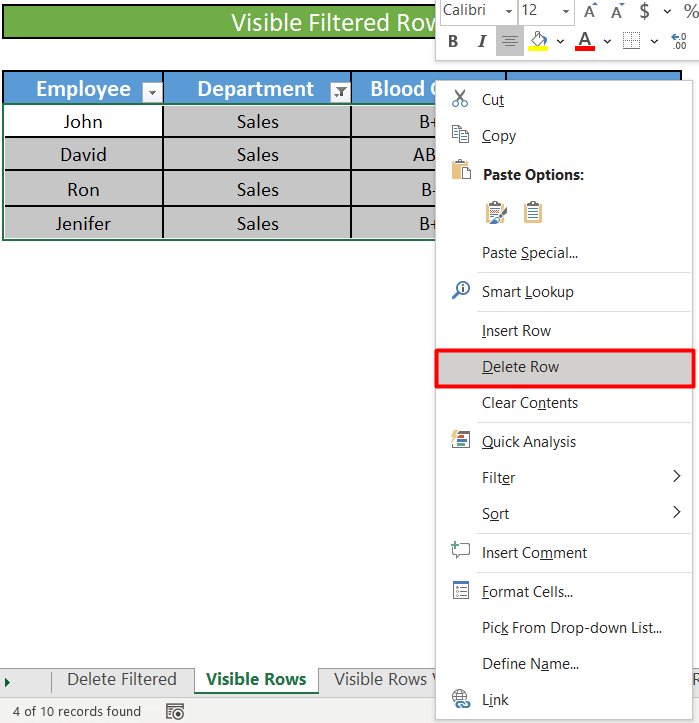
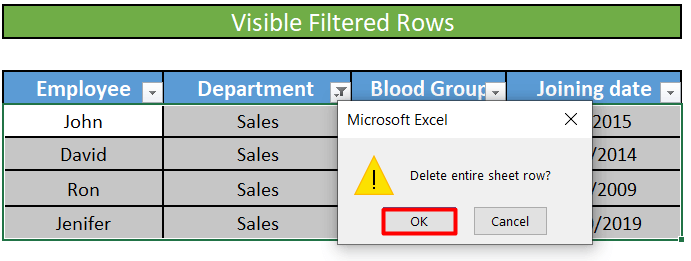
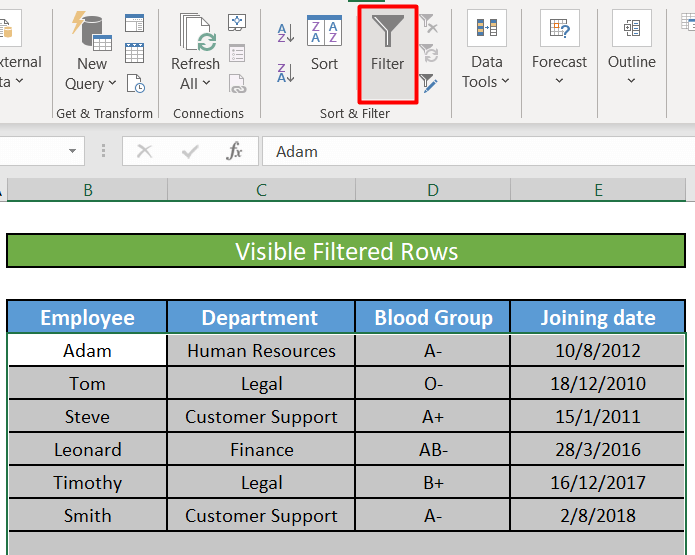
ਹੋਰ ਪੜ੍ਹੋ: ਐਕਸਲ ਵਿੱਚ VBA ਨਾਲ ਕਤਾਰਾਂ ਨੂੰ ਫਿਲਟਰ ਅਤੇ ਮਿਟਾਉਣ ਦੇ ਤਰੀਕੇ (2 ਢੰਗ )
2. VBA
ਜੇਕਰ ਤੁਸੀਂ VBA ਕੋਡ ਤੋਂ ਜਾਣੂ ਹੋ ਜਾਂ VBA ਨਾਲ ਕੰਮ ਕਰਨ ਵਿੱਚ ਅਰਾਮਦੇਹ ਮਹਿਸੂਸ ਕਰਦੇ ਹੋ ਤਾਂ VBA ਨਾਲ ਦਿਖਣਯੋਗ ਫਿਲਟਰ ਕੀਤੀਆਂ ਕਤਾਰਾਂ ਨੂੰ ਹਟਾਓ। ਫਿਰ ਤੁਸੀਂ ਉਪਰੋਕਤ ਕੰਮ ਨੂੰ ਹੋਰ ਤੇਜ਼ੀ ਨਾਲ ਪੂਰਾ ਕਰਨ ਲਈ VBA ਦੀ ਵਰਤੋਂ ਵੀ ਕਰ ਸਕਦੇ ਹੋ।
ਪੜਾਅ 1:
- ਪਹਿਲਾਂ, ਤੁਹਾਨੂੰ ਲੋੜੀਂਦੀਆਂ ਸਾਰੀਆਂ ਕਤਾਰਾਂ ਚੁਣੋ ਫਿਲਟਰ ( ਕਾਲਮ ਸਿਰਲੇਖਾਂ ਸਮੇਤ )।
- ਡਿਵੈਲਪਰ → ਵਿਜ਼ੂਅਲ ਬੇਸਿਕ 'ਤੇ ਕਲਿੱਕ ਕਰੋ, ਇੱਕ ਨਵੀਂ ਐਪਲੀਕੇਸ਼ਨਾਂ ਲਈ ਮਾਈਕ੍ਰੋਸਾਫਟ ਵਿਜ਼ੂਅਲ ਬੇਸਿਕ ਵਿੰਡੋ ਦਿਖਾਈ ਜਾਵੇਗੀ।
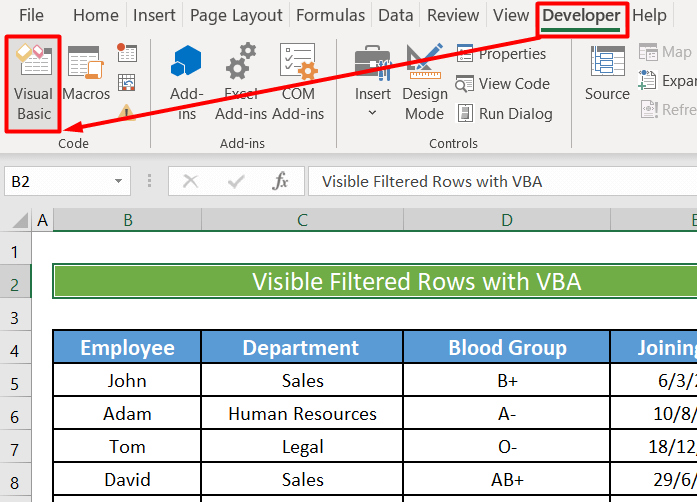
- ਫਿਰ ਕਲਿੱਕ ਕਰੋ ਸੰਮਿਲਿਤ ਕਰੋ →ਮੋਡਿਊਲ । 14>
- ਉਸ ਤੋਂ ਬਾਅਦ ਹੇਠਾਂ ਦਿੱਤੇ ਕੋਡ ਨੂੰ ਮੋਡੀਊਲ ਵਿੱਚ ਦਾਖਲ ਕਰੋ।
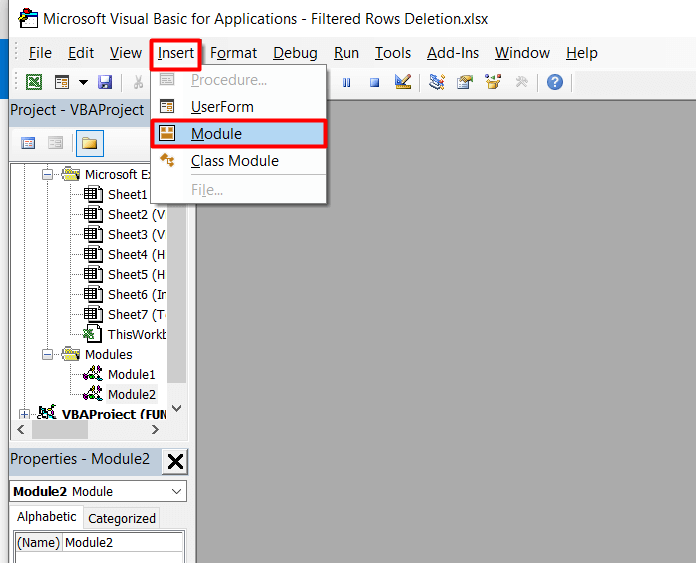
ਸਟੈਪ 2:
9365
- ਫਿਰ ਚਲਾਓ<'ਤੇ ਕਲਿੱਕ ਕਰੋ। ਕੋਡ ਨੂੰ ਚਲਾਉਣ ਲਈ 2> ਬਟਨ।
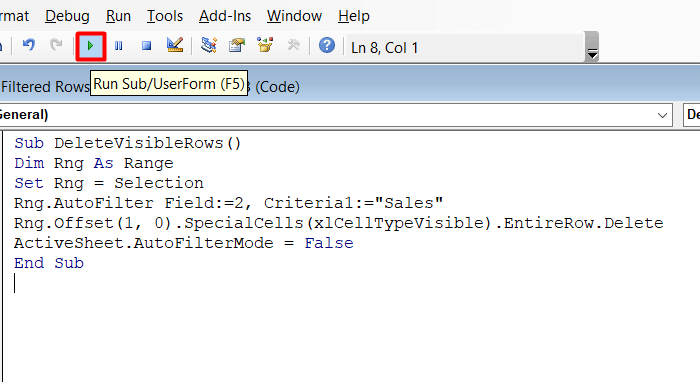
- ਪ੍ਰੋਗਰਾਮ ਨੂੰ ਲਾਗੂ ਕਰਨ ਤੋਂ ਬਾਅਦ, <1 ਵਿੱਚ ਕੰਮ ਕਰਨ ਵਾਲੇ ਕਰਮਚਾਰੀਆਂ ਬਾਰੇ ਜਾਣਕਾਰੀ ਰੱਖਣ ਵਾਲੀਆਂ ਸਾਰੀਆਂ ਕਤਾਰਾਂ।>ਸੇਲ ਵਿਭਾਗ ਨੂੰ ਮਿਟਾ ਦਿੱਤਾ ਜਾਵੇਗਾ।
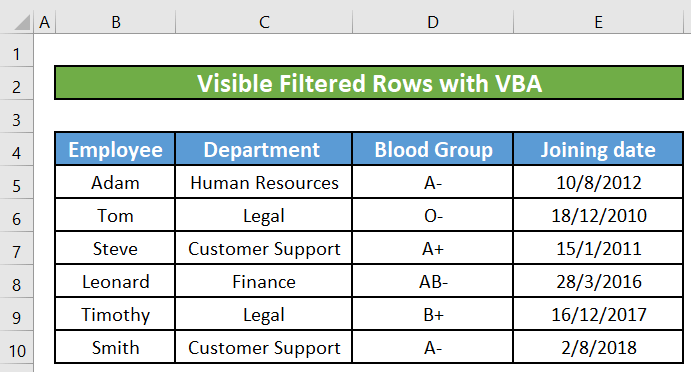
ਹੋਰ ਪੜ੍ਹੋ: ਐਕਸਲ ਵਿੱਚ ਖਾਲੀ ਕਤਾਰਾਂ ਨੂੰ ਹਟਾਉਣ ਲਈ ਫਾਰਮੂਲਾ (5 ਉਦਾਹਰਨਾਂ) <3
3. ਨਿਰੀਖਣ ਦਸਤਾਵੇਜ਼ ਵਿਸ਼ੇਸ਼ਤਾ ਦੀ ਵਰਤੋਂ ਕਰਦੇ ਹੋਏ ਲੁਕੀਆਂ ਫਿਲਟਰ ਕੀਤੀਆਂ ਕਤਾਰਾਂ ਨੂੰ ਮਿਟਾਓ
ਆਓ ਇੱਕ ਦ੍ਰਿਸ਼ ਮੰਨੀਏ ਜਿੱਥੇ ਸਾਡੇ ਕੋਲ ਸਾਡੇ ਕਰਮਚਾਰੀ 'ਤੇ ਪ੍ਰਦਰਸ਼ਨ ਕਰਨ ਲਈ ਇੱਕ ਵਧੇਰੇ ਗੁੰਝਲਦਾਰ ਫਿਲਟਰ ਹੈਜਾਣਕਾਰੀ। ਅਸੀਂ B+ ਬਲੱਡ ਗਰੁੱਪ ਵਾਲੇ ਸੇਲਜ਼ ਵਿਭਾਗ ਵਿੱਚ ਕੰਮ ਕਰਦੇ ਕਰਮਚਾਰੀਆਂ ਦਾ ਪਤਾ ਲਗਾਉਣਾ ਚਾਹ ਸਕਦੇ ਹਾਂ। ਅਜਿਹੀ ਸਥਿਤੀ ਵਿੱਚ ਜਦੋਂ ਸਾਨੂੰ ਵਧੇਰੇ ਗੁੰਝਲਦਾਰ ਫਿਲਟਰਾਂ ਨਾਲ ਨਜਿੱਠਣਾ ਪੈਂਦਾ ਹੈ, ਅਸੀਂ ਆਮ ਤੌਰ 'ਤੇ ਉਹਨਾਂ ਕਤਾਰਾਂ ਨੂੰ ਹਟਾਉਣ ਨੂੰ ਤਰਜੀਹ ਦਿੰਦੇ ਹਾਂ ਜੋ ਲਾਗੂ ਕੀਤੇ ਫਿਲਟਰਾਂ ਦੇ ਮਾਪਦੰਡਾਂ ਨੂੰ ਪੂਰਾ ਕਰਨ ਵਿੱਚ ਅਸਫਲ ਰਹਿੰਦੀਆਂ ਹਨ, ਨਾ ਕਿ ਉਹਨਾਂ ਕਤਾਰਾਂ ਜੋ ਯੋਗ ਹਨ। ਲਾਗੂ ਕੀਤੇ ਫਿਲਟਰਾਂ ਦੇ ਮਾਪਦੰਡ।
ਇਸਦਾ ਮਤਲਬ ਹੈ ਕਿ ਅਸੀਂ ਫਿਲਟਰ ਕਰਨ ਤੋਂ ਬਾਅਦ ਲੁਕੀਆਂ ਕਤਾਰਾਂ ਨੂੰ ਮਿਟਾਉਣਾ ਚਾਹਾਂਗੇ।
ਪੜਾਅ 1:
- ਪਹਿਲਾਂ, ਅਸੀਂ ਸਾਡੀ ਵਰਕਸ਼ੀਟ ਦੇ ਕਾਲਮ ਸਿਰਲੇਖ ਸਮੇਤ ਪੂਰੀ ਡਾਟਾ ਰੇਂਜ ਦੀ ਚੋਣ ਕਰਾਂਗੇ।
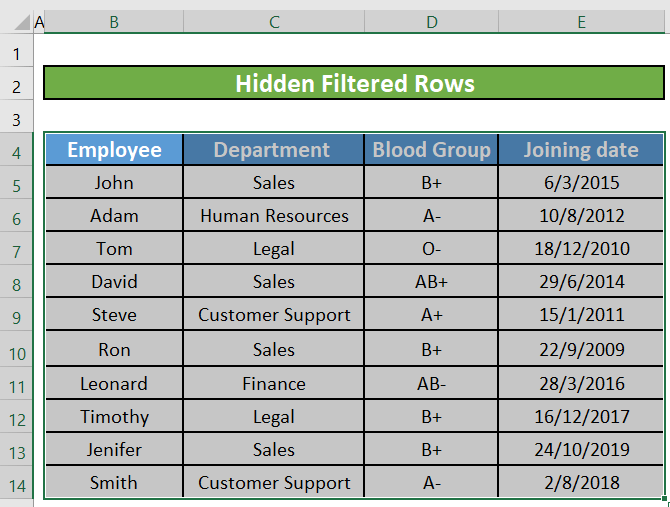
- ਕਲਿੱਕ ਕਰੋ ਫਿਲਟਰ ਵਿਕਲਪ 'ਤੇ ' ਕ੍ਰਮਬੱਧ ਅਤੇ ਫਿਲਟਰ ' ਦੇ ਅਧੀਨ ਭਾਗ ਵਿੱਚ ਡਾਟਾ ਟੈਬ।
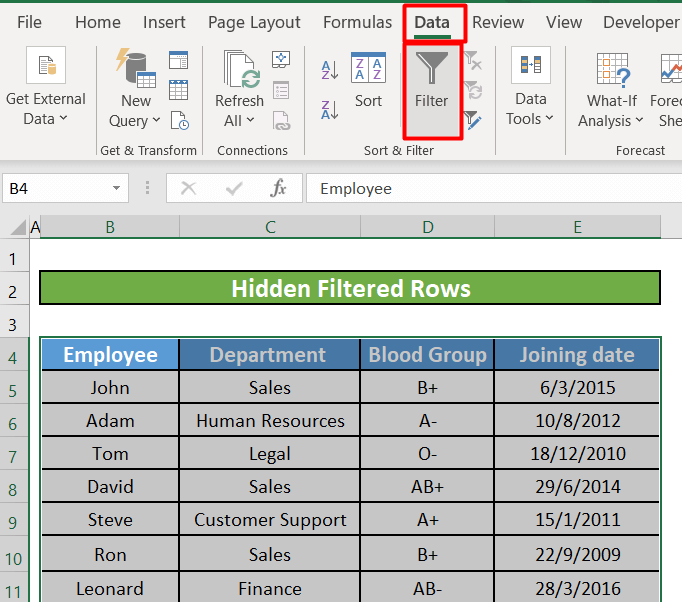
- ਦੇ ਅੱਗੇ ਹੇਠਾਂ ਵੱਲ ਤੀਰ ( ਫਿਲਟਰ ਐਰੋ ) ਨੂੰ ਚੁਣੋ। ਵਿਭਾਗ ਸਿਰਲੇਖ। ਫਿਰ ਸੇਲਜ਼ ਨੂੰ ਛੱਡ ਕੇ ਸਾਰੇ ਬਕਸਿਆਂ ਨੂੰ ਅਣਚੈਕ ਕਰੋ।
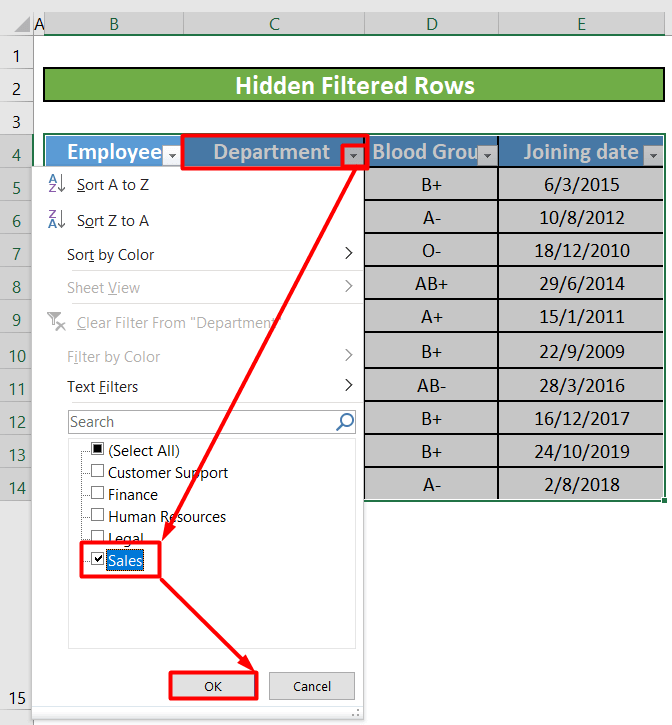
- ਅੱਗੇ, ਬਲੱਡ ਗਰੁੱਪ ਦੇ ਅੱਗੇ ਹੇਠਲੇ ਤੀਰ ਨੂੰ ਚੁਣੋ। ਹੈਡਰ ਅਤੇ B+ ਨੂੰ ਛੱਡ ਕੇ ਸਾਰੇ ਬਕਸਿਆਂ ਨੂੰ ਅਣਚੈਕ ਕਰੋ।
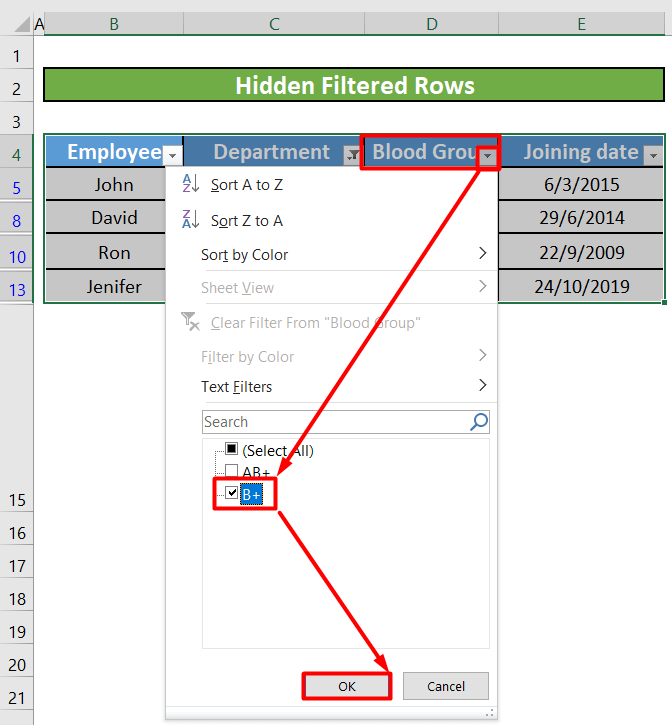
- ਠੀਕ ਹੈ 'ਤੇ ਕਲਿੱਕ ਕਰੋ। ਹੁਣ, ਅਸੀਂ ਸੇਲ ਵਿਭਾਗ ਵਿੱਚ ਕਰਮਚਾਰੀਆਂ ਦੀਆਂ ਸਿਰਫ਼ ਉਹੀ ਕਤਾਰਾਂ ਦੇਖਾਂਗੇ ਜਿਨ੍ਹਾਂ ਦਾ ਬਲੱਡ ਗਰੁੱਪ B+ ਹੈ।
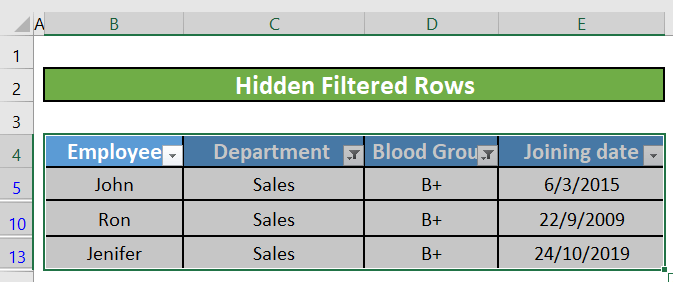
ਸਟੈਪ 2:
- ਹੁਣ ਅਸੀਂ ਲੁਕੀਆਂ ਹੋਈਆਂ ਕਤਾਰਾਂ ਨੂੰ ਮਿਟਾ ਸਕਦੇ ਹਾਂ। ਅਸੀਂ ਲੁਕੀਆਂ ਹੋਈਆਂ ਕਤਾਰਾਂ ਨੂੰ ਮਿਟਾਉਣ ਲਈ ਤਿੰਨ ਵੱਖ-ਵੱਖ ਤਰੀਕਿਆਂ ਦੀ ਵਰਤੋਂ ਕਰ ਸਕਦੇ ਹਾਂ। ਉਹਨਾਂ ਵਿੱਚੋਂ ਇੱਕ ਹੈ ਦਸਤਾਵੇਜ਼ ਦਾ ਨਿਰੀਖਣ ਕਰੋ। ਜੇਕਰ ਤੁਹਾਡੇ ਕੋਲ ਇਸਦੀ ਕੋਈ ਵਰਤੋਂ ਨਹੀਂ ਹੈਭਵਿੱਖ ਵਿੱਚ ਲੁਕਿਆ ਹੋਇਆ ਡੇਟਾ , ਫਿਰ ਤੁਸੀਂ ਲੁਕੀਆਂ ਹੋਈਆਂ ਕਤਾਰਾਂ ਨੂੰ ਮਿਟਾਉਣ ਲਈ ਐਕਸਲ ਦੀ ਦਸਤਾਵੇਜ਼ ਦੀ ਜਾਂਚ ਕਰੋ ਵਿਸ਼ੇਸ਼ਤਾ ਦੀ ਵਰਤੋਂ ਕਰ ਸਕਦੇ ਹੋ।
- ਆਪਣੀ ਵਰਕਬੁੱਕ ਦੀ ਇੱਕ ਕਾਪੀ ਬਣਾਓ।
- ਫਾਇਲ ਟੈਬ 'ਤੇ ਕਲਿੱਕ ਕਰੋ। ਜਾਣਕਾਰੀ ਵਿਕਲਪ 'ਤੇ ਜਾਓ। ਮਸਲਿਆਂ ਦੀ ਜਾਂਚ ਕਰੋ 'ਤੇ ਕਲਿੱਕ ਕਰੋ।
- ਦਸਤਾਵੇਜ਼ ਦੀ ਜਾਂਚ ਕਰੋ ਵਿਕਲਪ ਨੂੰ ਚੁਣੋ।
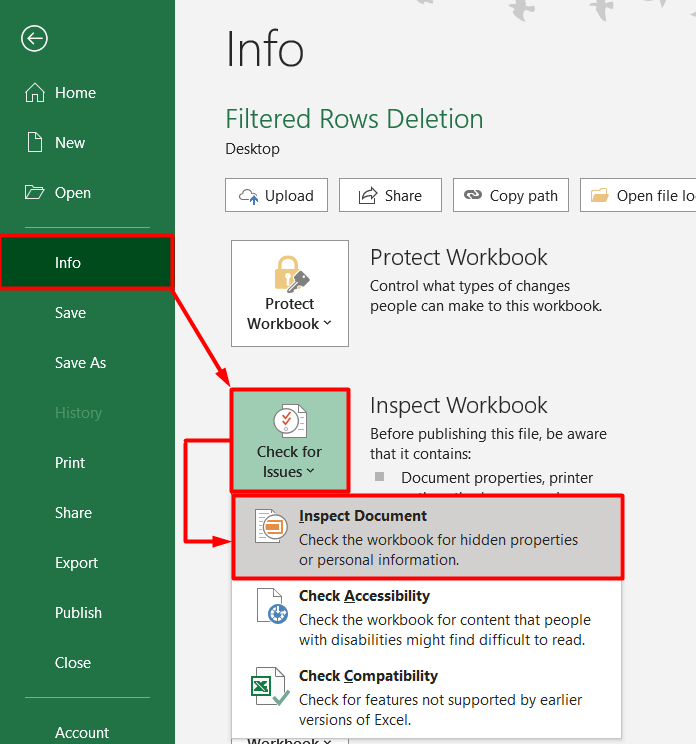
- ਇਹ ' ਦਸਤਾਵੇਜ਼ ਇੰਸਪੈਕਟਰ ' ਨੂੰ ਖੋਲ੍ਹੇਗਾ। ' ਇੰਸਪੈਕਟ ' ਬਟਨ 'ਤੇ ਕਲਿੱਕ ਕਰੋ।
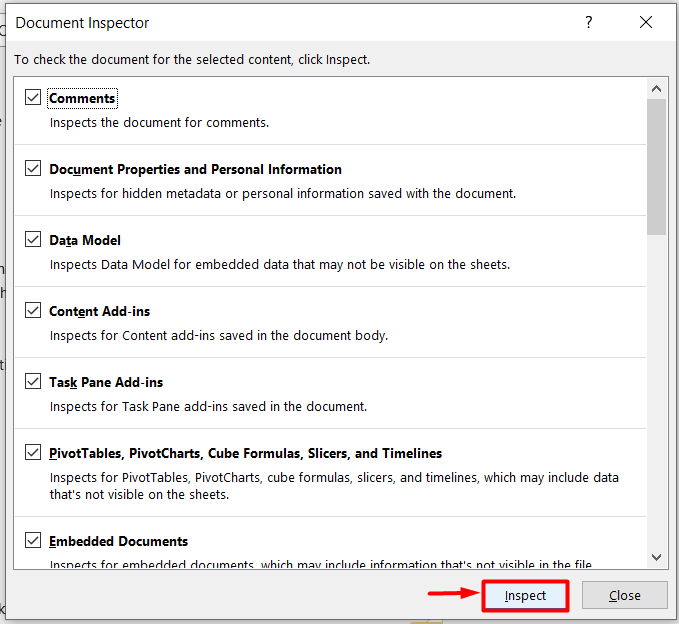
- ਇੰਸਪੈਕਟ ਕਰੋ<2 'ਤੇ ਕਲਿੱਕ ਕਰੋ।> ਬਟਨ, ਚੋਣਾਂ ਦੀ ਸੂਚੀ ਵਾਲੀ ਇੱਕ ਨਵੀਂ ਵਿੰਡੋ ਦਿਖਾਈ ਦੇਵੇਗੀ। ਜਦੋਂ ਤੁਸੀਂ ਵਿਕਲਪਾਂ ਦੀ ਸੂਚੀ ਨੂੰ ਹੇਠਾਂ ਸਕ੍ਰੋਲ ਕਰਦੇ ਹੋ, ਤਾਂ ਤੁਹਾਨੂੰ ' ਲੁਕੀਆਂ ਕਤਾਰਾਂ ਅਤੇ ਕਾਲਮ ' ਸਿਰਲੇਖ ਵਾਲਾ ਵਿਕਲਪ ਮਿਲੇਗਾ। ਇਸ ਵਿੱਚ ਤੁਹਾਡੀ ਗਿਣਤੀ ਹੋਵੇਗੀ ਕਿ ਤੁਹਾਡੀ ਡੇਟਾਸ਼ੀਟ ਵਿੱਚ ਕਿੰਨੀਆਂ ਲੁਕੀਆਂ ਹੋਈਆਂ ਕਤਾਰਾਂ ਅਤੇ ਕਾਲਮ ਹਨ।
- “ ਸਭ ਹਟਾਓ ” ਵਿਕਲਪ ਨੂੰ ਚੁਣੋ। ਇਹ ਸਾਰੀਆਂ ਲੁਕੀਆਂ ਹੋਈਆਂ ਕਤਾਰਾਂ ਨੂੰ ਪੱਕੇ ਤੌਰ 'ਤੇ ਹਟਾ ਦੇਵੇਗਾ।
- ' ਬੰਦ ਕਰੋ ' ਬਟਨ 'ਤੇ ਕਲਿੱਕ ਕਰੋ।
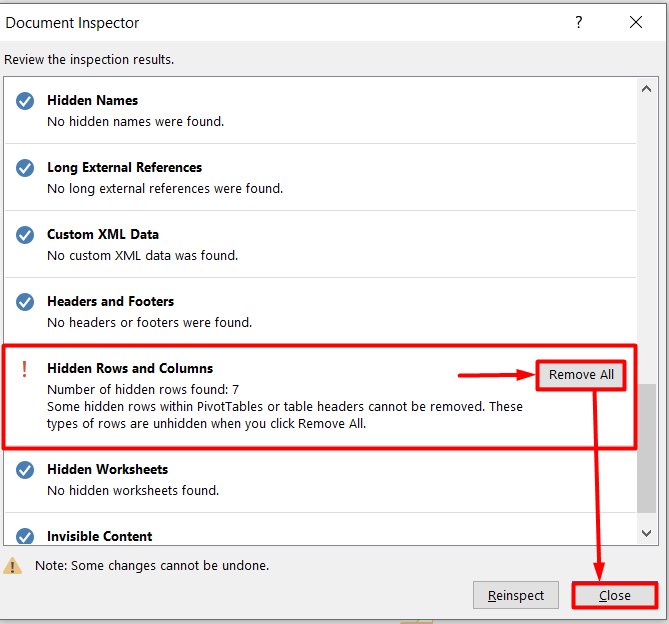
- ਅਸੀਂ ਵਰਕਸ਼ੀਟ 'ਤੇ ਵਾਪਸ ਜਾਵਾਂਗੇ ਅਤੇ ਫਿਲਟਰ ਵਿਕਲਪ 'ਤੇ ਕਲਿੱਕ ਕਰਕੇ ਸਾਰੇ ਲਾਗੂ ਕੀਤੇ ਫਿਲਟਰਾਂ ਨੂੰ ਹਟਾ ਦੇਵਾਂਗੇ।
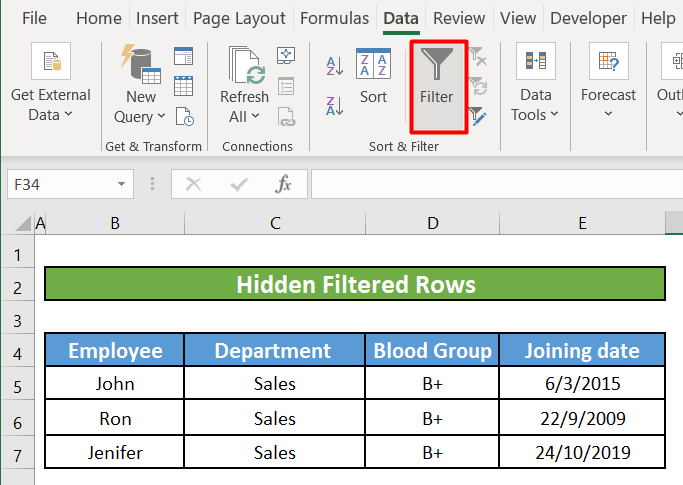
ਹੋਰ ਪੜ੍ਹੋ: ਐਕਸਲ (3 ਤਰੀਕੇ) ਵਿੱਚ ਮਾਪਦੰਡਾਂ ਦੇ ਅਧਾਰ 'ਤੇ ਕਤਾਰਾਂ ਨੂੰ ਮਿਟਾਉਣ ਲਈ ਮੈਕਰੋ ਦੀ ਵਰਤੋਂ ਕਿਵੇਂ ਕਰੀਏ
ਸਮਾਨ ਰੀਡਿੰਗ:
- ਮੈਕਰੋ ਦੀ ਵਰਤੋਂ ਕਰਕੇ ਕਤਾਰ ਨੂੰ ਕਿਵੇਂ ਮਿਟਾਉਣਾ ਹੈ ਜੇਕਰ ਸੈੱਲ ਵਿੱਚ ਐਕਸਲ ਵਿੱਚ 0 ਹੈ (4 ਢੰਗ)
- ਵੀਬੀਏ (4 ਤਰੀਕੇ) ਦੀ ਵਰਤੋਂ ਕਰਕੇ ਐਕਸਲ ਵਿੱਚ ਅਣਫਿਲਟਰਡ ਕਤਾਰਾਂ ਨੂੰ ਮਿਟਾਓ
- ਕਿਵੇਂ ਕਰਨਾ ਹੈਐਕਸਲ ਵਿੱਚ ਹਰ ਦੂਜੀ ਕਤਾਰ ਨੂੰ ਮਿਟਾਓ (4 ਢੰਗ)
- ਐਕਸਲ ਵਿੱਚ ਅਨੰਤ ਕਤਾਰਾਂ ਨੂੰ ਮਿਟਾਓ (5 ਆਸਾਨ ਤਰੀਕੇ)
- ਐਕਸਲ ਵਿੱਚ ਕਤਾਰਾਂ ਨੂੰ ਕਿਵੇਂ ਮਿਟਾਉਣਾ ਹੈ ਜੋ ਹਮੇਸ਼ਾ ਲਈ ਚਲਦਾ ਹੈ (4 ਆਸਾਨ ਤਰੀਕੇ)
4. VBA ਨਾਲ ਛੁਪੀਆਂ ਫਿਲਟਰ ਕੀਤੀਆਂ ਕਤਾਰਾਂ ਨੂੰ ਖਤਮ ਕਰੋ
ਵੀਬੀਏ ਸਕ੍ਰਿਪਟ ਦੀ ਵਰਤੋਂ ਕਰਕੇ ਉਪਰੋਕਤ ਕੰਮ ਨੂੰ ਪੂਰਾ ਕਰਨ ਦਾ ਇਹ ਇੱਕ ਹੋਰ ਤੇਜ਼ ਤਰੀਕਾ ਹੈ।
ਪੜਾਅ 1:
<111531
7074
6876
- ਫਿਰ ਕੋਡ ਨੂੰ ਚਲਾਉਣ ਲਈ ਚਲਾਓ ਬਟਨ 'ਤੇ ਕਲਿੱਕ ਕਰੋ।
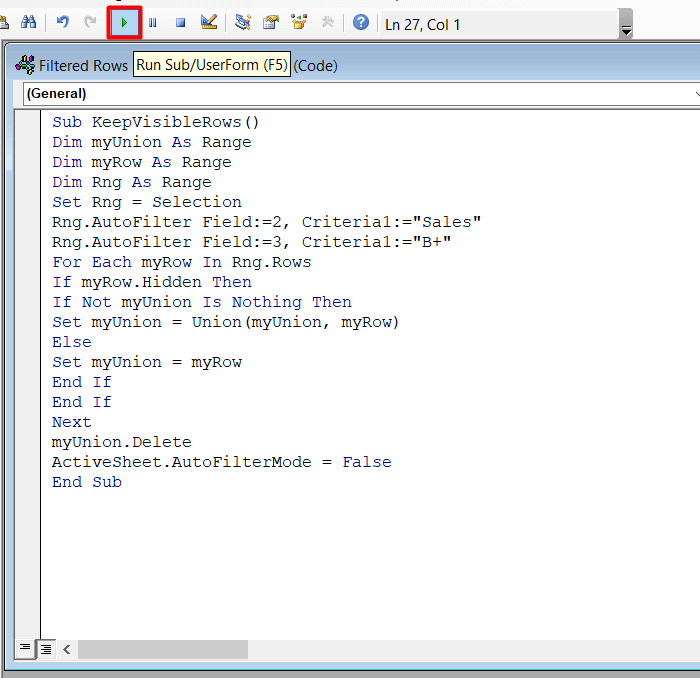
- ਇੱਕ ਚੇਤਾਵਨੀ ਪੌਪ-ਅੱਪ ਬਾਕਸ ਦਿਖਾਈ ਦੇਵੇਗਾ ਅਤੇ ਪੁੱਛੇਗਾ ਕਿ ਕੀ ਤੁਸੀਂ ਪੂਰੀ ਕਤਾਰ ਨੂੰ ਮਿਟਾਉਣਾ ਚਾਹੁੰਦੇ ਹੋ।
- ਠੀਕ ਹੈ ਚੁਣੋ।
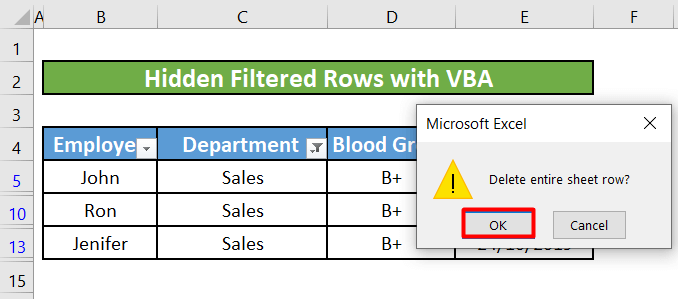 ਸਟੈਪ 2:
ਸਟੈਪ 2:
- ਇਹ ਲੁਕੀਆਂ ਹੋਈਆਂ ਕਤਾਰਾਂ ਨੂੰ ਮਿਟਾ ਦੇਵੇਗਾ।
- ਤੁਸੀਂ ਬਸ 'ਤੇ ਕਲਿੱਕ ਕਰਕੇ ਦੇਖ ਸਕਦੇ ਹੋ ਕਿ ਕੀ ਲੁਕੀਆਂ ਹੋਈਆਂ ਕਤਾਰਾਂ ਹਟਾਈਆਂ ਗਈਆਂ ਹਨ। ਡਾਟਾ ਟੈਬ ਤੋਂ ਫਿਲਟਰ ਬਟਨ ਨੂੰ ਦੁਬਾਰਾ।
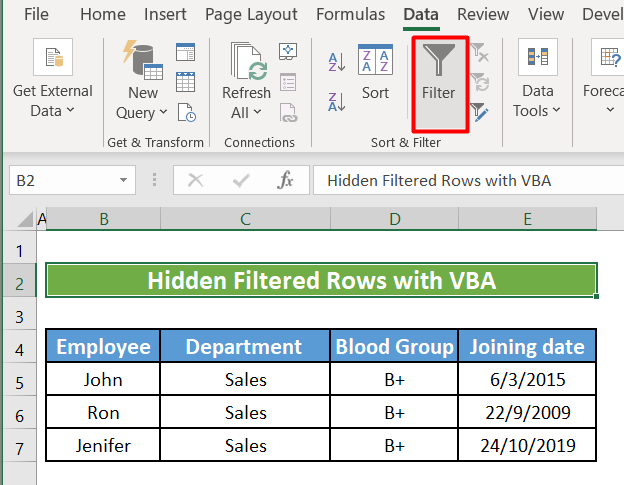
ਹੋਰ ਪੜ੍ਹੋ : ਐਕਸਲ VBA ਵਿੱਚ ਲੁਕੀਆਂ ਹੋਈਆਂ ਕਤਾਰਾਂ ਨੂੰ ਕਿਵੇਂ ਮਿਟਾਉਣਾ ਹੈ (ਇੱਕ ਵਿਸਤ੍ਰਿਤ ਵਿਸ਼ਲੇਸ਼ਣ)
5. ਛੁਪੀਆਂ ਕਤਾਰਾਂ ਨੂੰ ਮਿਟਾਉਣ ਲਈ ਇੱਕ ਅਸਥਾਈ ਕਾਲਮ ਬਣਾਉਣਾ
ਜੇਕਰ ਤੁਸੀਂ ਵਰਕਸ਼ੀਟ ਦੇ ਬੈਕਅੱਪ ਬਣਾਉਣ ਦੀ ਪਰੇਸ਼ਾਨੀ ਨਹੀਂ ਚੁੱਕਣਾ ਚਾਹੁੰਦੇ ਜਾਂ ਪ੍ਰਭਾਵਿਤ ਕਰਨ ਬਾਰੇ ਚਿੰਤਤ ਹੋ ਜਾਂ ਤੁਹਾਡੀ ਐਕਸਲ ਫਾਈਲ ਵਿੱਚ ਹੋਰ ਵਰਕਸ਼ੀਟਾਂ ਨੂੰ ਸਥਾਈ ਤੌਰ 'ਤੇ ਨੁਕਸਾਨ ਪਹੁੰਚਾਉਣਾ, ਫਿਰ ਲੁਕੀਆਂ ਹੋਈਆਂ ਕਤਾਰਾਂ ਨੂੰ ਹਟਾਉਣ ਦਾ ਇੱਕ ਹੋਰ ਤਰੀਕਾ ਹੈ:
ਪੜਾਅ1:
- ਵਰਕਸ਼ੀਟ 'ਤੇ ਕਿਤੇ ਵੀ ਆਰਜ਼ੀ ਵਰਤੋਂ ਲਈ ਇੱਕ ਕਾਲਮ ਬਣਾਓ। ਅਸੀਂ ਇੱਕ ਬਣਾਇਆ ਹੈ ਅਤੇ ਇਸਨੂੰ ਅਸਥਾਈ ਨਾਮ ਦਿੱਤਾ ਹੈ।
- ਅਸਥਾਈ ਕਾਲਮ ਦੇ ਪਹਿਲੇ ਸੈੱਲ 'ਤੇ ' 0 ' ਟਾਈਪ ਕਰੋ ਅਤੇ ਦਬਾਓ। ENTER .
- ਇਸ ਸੈੱਲ ਦੇ ਫਿਲ ਹੈਂਡਲ ਨੂੰ ਹੇਠਾਂ ਵੱਲ ਖਿੱਚੋ। ਇਹ ਅਸਥਾਈ ਕਾਲਮ ਵਿੱਚ ਬਾਕੀ ਸੈੱਲਾਂ 'ਤੇ ਨੰਬਰ '0' ਦੀ ਨਕਲ ਕਰੇਗਾ। ਵਿਕਲਪਕ ਤੌਰ 'ਤੇ, ਤੁਸੀਂ ਰੇਂਜ ਦੇ ਸਾਰੇ ਸੈੱਲਾਂ ਨੂੰ '0' ਨੰਬਰ ਨਾਲ ਭਰਨ ਲਈ ਫਿਲ ਹੈਂਡਲ 'ਤੇ ਡਬਲ-ਕਲਿੱਕ ਵੀ ਕਰ ਸਕਦੇ ਹੋ।
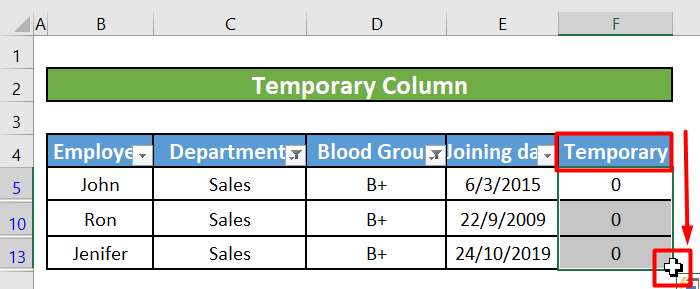
ਸਟੈਪ 2:
- ਹਟਾਉਣ ਲਈ ਫਿਲਟਰ ਵਿਕਲਪ 'ਤੇ ਕਲਿੱਕ ਕਰੋ। ਫਿਲਟਰ. ਇਹ ਤੁਹਾਡੀਆਂ ਸਾਰੀਆਂ ਲੁਕੀਆਂ ਕਤਾਰਾਂ ਨੂੰ ਵੀ ਵਾਪਸ ਲਿਆਏਗਾ।
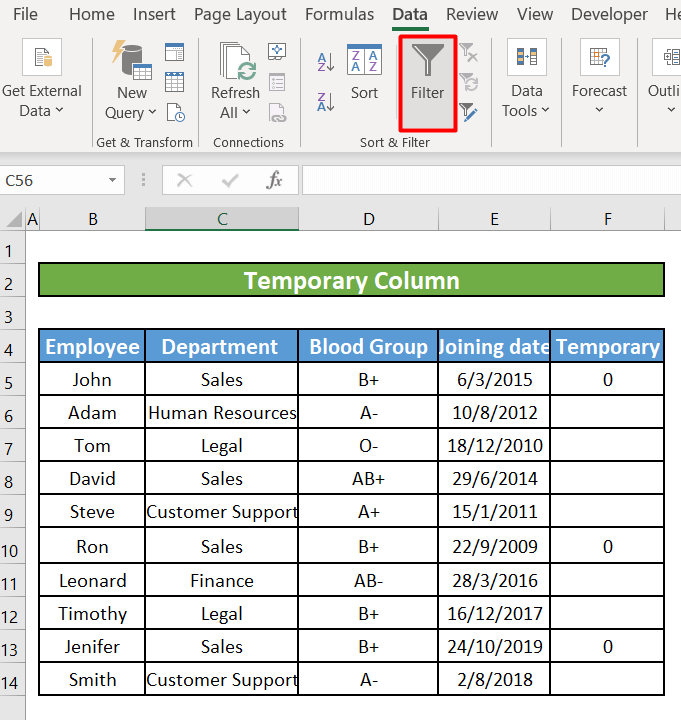
- ਹੁਣ ਅਸੀਂ ਉਲਟਾਵਾਂਗੇ ਫਿਲਟਰ ਜੋ ਅਸੀਂ ਪਹਿਲਾਂ ਲਾਗੂ ਕੀਤਾ ਸੀ। ਅਜਿਹਾ ਕਰਨ ਲਈ, ਕਾਲਮ ਹੈਡਰ ਸਮੇਤ ਆਪਣੀ ਪੂਰੀ ਡੇਟਾ ਰੇਂਜ ਚੁਣੋ, ਅਤੇ ਫਿਲਟਰ 'ਤੇ ਕਲਿੱਕ ਕਰੋ। ਅਸਥਾਈ ਕਾਲਮ ਦੇ ਸਿਰਲੇਖ ਦੇ ਹੇਠਾਂ-ਸੱਜੇ ਕੋਨੇ 'ਤੇ ਹੇਠਲੇ ਤੀਰ 'ਤੇ ਕਲਿੱਕ ਕਰੋ ਅਤੇ ਅਣ-ਚੁਣਿਆ ਕਰੋ ਮੁੱਲ '0 ' ਦੇ ਅੱਗੇ ਸਾਰੇ ਚੈਕਬਾਕਸ ਨੂੰ ਚੁਣੋ।>.
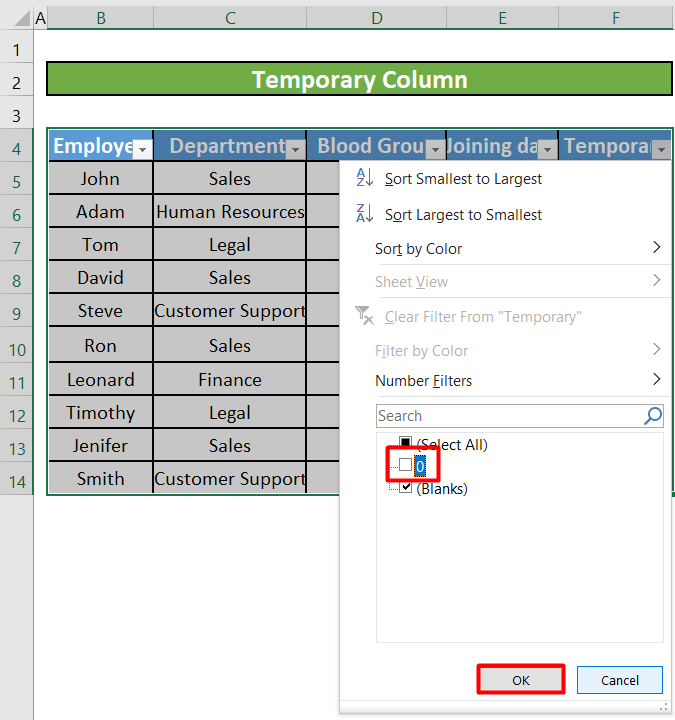
- ਹੁਣ, ਵਰਤਮਾਨ ਵਿੱਚ ਦਿਖਾਈ ਦੇਣ ਵਾਲੀਆਂ ਇਹਨਾਂ ਸਾਰੀਆਂ ਕਤਾਰਾਂ ਨੂੰ ਚੁਣੋ, ਕਿਸੇ ਵੀ ਸੈੱਲ 'ਤੇ ਸੱਜਾ-ਕਲਿੱਕ ਕਰੋ, ਅਤੇ “ ਕਤਾਰ ਮਿਟਾਓ<ਉੱਤੇ ਕਲਿੱਕ ਕਰੋ। 2>” ਵਿਕਲਪ।
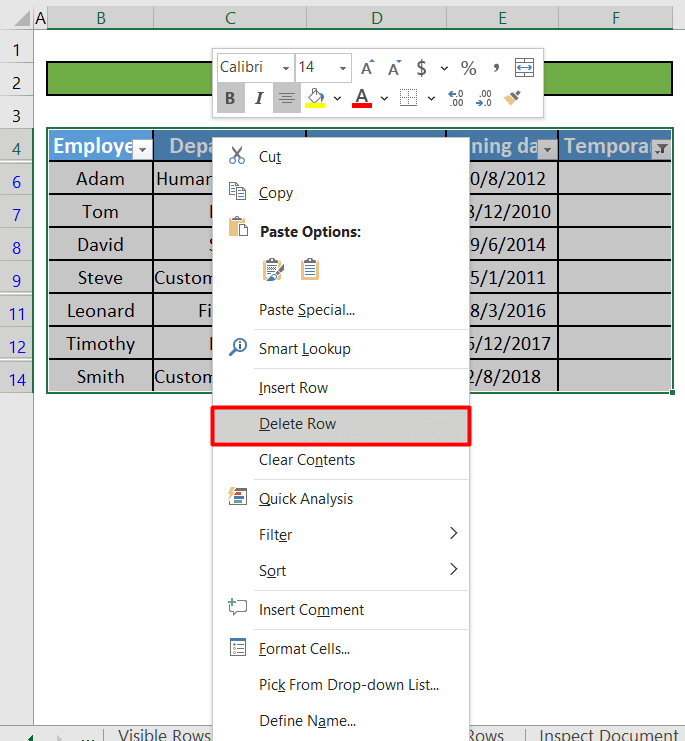
- ਇੱਕ ਚੇਤਾਵਨੀ ਪੌਪ-ਅੱਪ ਬਾਕਸ ਦਿਖਾਈ ਦੇਵੇਗਾ ਅਤੇ ਪੁੱਛੇਗਾ ਕਿ ਕੀ ਤੁਸੀਂ ਪੂਰੀ ਕਤਾਰ ਨੂੰ ਮਿਟਾਉਣਾ ਚਾਹੁੰਦੇ ਹੋ।
- ਚੁਣੋ ਠੀਕ ਹੈ ।
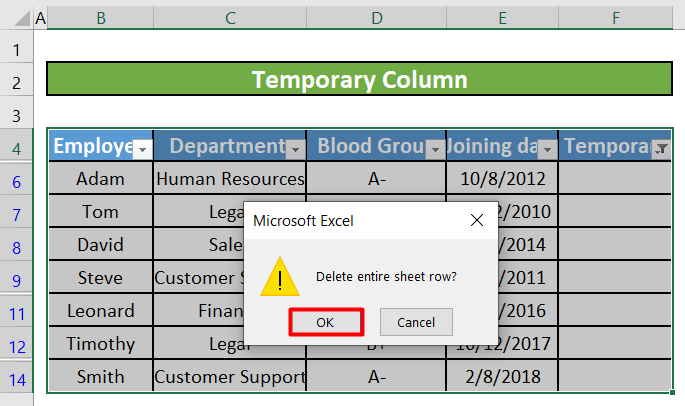
- ਇੱਕ ਵਾਰ ਫਿਰ ਫਿਲਟਰ ਵਿਕਲਪ 'ਤੇ ਕਲਿੱਕ ਕਰੋਫਿਲਟਰਾਂ ਨੂੰ ਹਟਾਓ ਅਤੇ ਤੁਸੀਂ ਵੇਖ ਸਕਦੇ ਹੋ ਕਿ ਦਿਖਾਈ ਦੇਣ ਵਾਲਾ ਡੇਟਾ ਬਰਕਰਾਰ ਰਹਿੰਦਾ ਹੈ।
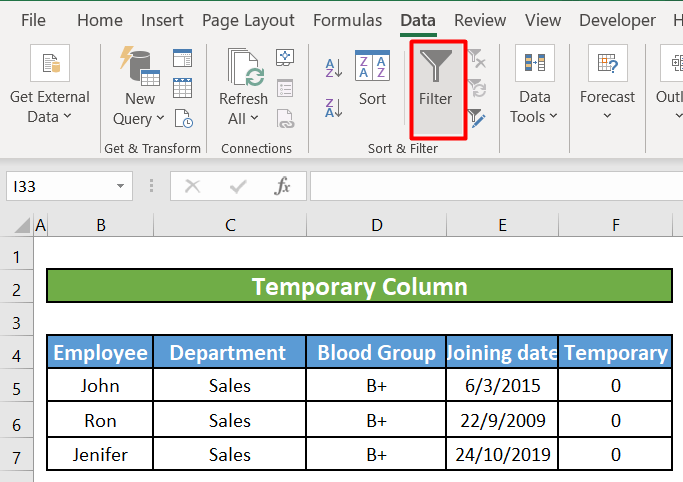
ਹੋਰ ਪੜ੍ਹੋ: ਬਿਨਾਂ ਐਕਸਲ ਵਿੱਚ ਕਤਾਰਾਂ ਨੂੰ ਕਿਵੇਂ ਮਿਟਾਉਣਾ ਹੈ ਫ਼ਾਰਮੂਲੇ ਨੂੰ ਪ੍ਰਭਾਵਿਤ ਕਰਨਾ (2 ਤੇਜ਼ ਤਰੀਕੇ)
ਯਾਦ ਰੱਖਣ ਵਾਲੀਆਂ ਗੱਲਾਂ
- ਜੇਕਰ ਤੁਹਾਡੇ ਕੋਲ ਡਿਵੈਲਪਰ ਟੈਬ ਨਹੀਂ ਹੈ, ਤਾਂ ਤੁਸੀਂ ਇਸਨੂੰ ਇਸ ਵਿੱਚ ਦਿਖਾਈ ਦੇ ਸਕਦੇ ਹੋ ਫਾਈਲ > ਵਿਕਲਪ > ਰਿਬਨ ਨੂੰ ਅਨੁਕੂਲਿਤ ਕਰੋ .
- VBA ਸੰਪਾਦਕ ਨੂੰ ਖੋਲ੍ਹਣ ਲਈ ALT + F11 ਦਬਾਓ।
- ਤੁਸੀਂ ਮੈਕਰੋ ਨੂੰ ਲਿਆਉਣ ਲਈ ALT + F8 ਦਬਾ ਸਕਦੇ ਹੋ ਵਿੰਡੋ।
ਸਿੱਟਾ
ਇਸ ਲੇਖ ਵਿੱਚ, ਅਸੀਂ ਐਕਸਲ ਵਿੱਚ ਫਿਲਟਰ ਕੀਤੀਆਂ ਕਤਾਰਾਂ ਨੂੰ ਮਿਟਾਉਣਾ ਸਿੱਖਿਆ ਹੈ। ਮੈਨੂੰ ਉਮੀਦ ਹੈ ਕਿ ਹੁਣ ਤੋਂ ਤੁਹਾਨੂੰ ਐਕਸਲ ਵਿੱਚ ਦਿਖਾਈ ਦੇਣ ਵਾਲੀਆਂ ਅਤੇ ਲੁਕੀਆਂ ਹੋਈਆਂ ਫਿਲਟਰ ਕੀਤੀਆਂ ਕਤਾਰਾਂ ਨੂੰ ਮਿਟਾਉਣਾ ਬਹੁਤ ਆਸਾਨ ਲੱਗੇਗਾ। ਜੇ ਤੁਹਾਡੇ ਕੋਲ ਇਸ ਲੇਖ ਬਾਰੇ ਕੋਈ ਸਵਾਲ ਜਾਂ ਸਿਫ਼ਾਰਸ਼ਾਂ ਹਨ, ਤਾਂ ਕਿਰਪਾ ਕਰਕੇ ਹੇਠਾਂ ਇੱਕ ਟਿੱਪਣੀ ਛੱਡੋ। ਤੁਹਾਡਾ ਦਿਨ ਵਧੀਆ ਰਹੇ!!!

